Plesk是一套市占率很高的網站管理工具,非常多的Hosting都使用這套優秀的工具,今天是第27天,所以來分享如何從Plesk將WordPress站台移轉到CyberPanel,這邊也提一下無論使用哪中Hosting管理工具,建立跟移轉WordPress站台原理都類似,就是一些細節要注意。
今天使用的實作網址是 https://day27.cloudwp.me

網頁服務都可能不同,例如:CyberPanel便是使用LiteSpeed擔任網頁服務資料庫都可能不同,例如:CyberPanel便使用MariaDB Server擔任資料庫服務
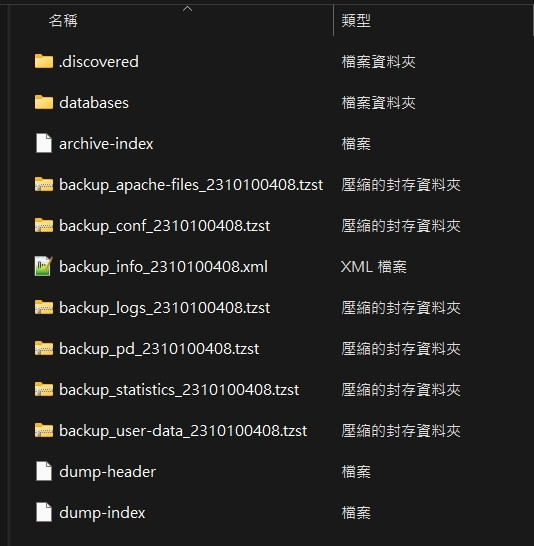

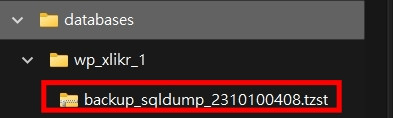
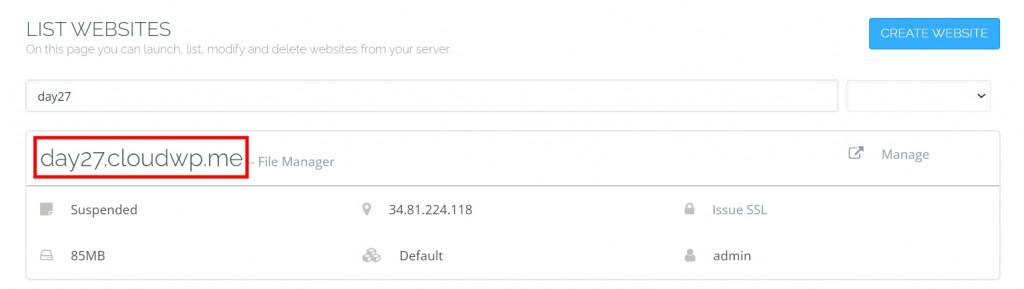
步驟5,再建立day27.cloudwp.me網站要使用的資料庫,設定資料庫名稱、資料庫使用者帳號、資料庫密碼,在這個步驟,筆者使用的資料庫名稱、資料庫使用者帳號、都是day27_day27
步驟6,將backup_user-data_2310100408.tzst壓縮檔解壓縮,然後將httpdocs資料夾,壓縮成zip壓縮檔,並上傳到public_html資料夾下後,解壓縮httpdocs.zip檔案
步驟7,刪除httpdocs資料夾裡面.htaccess組態檔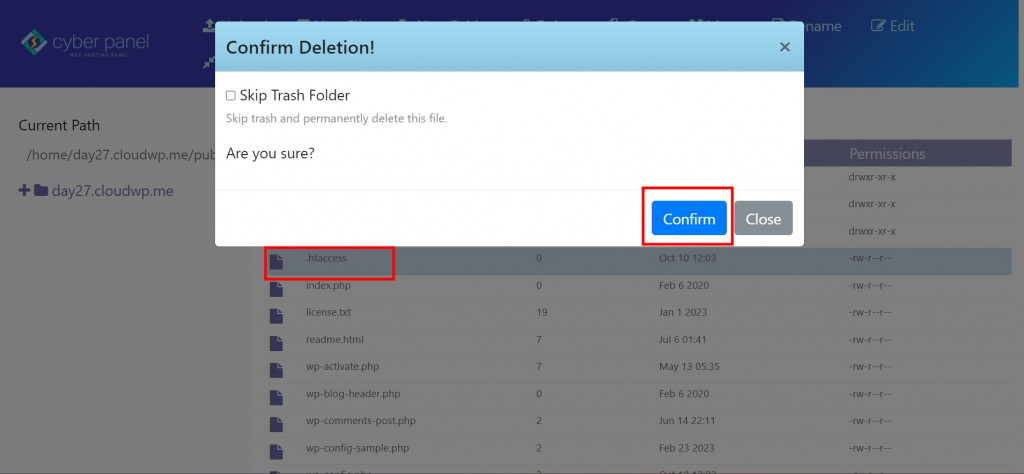
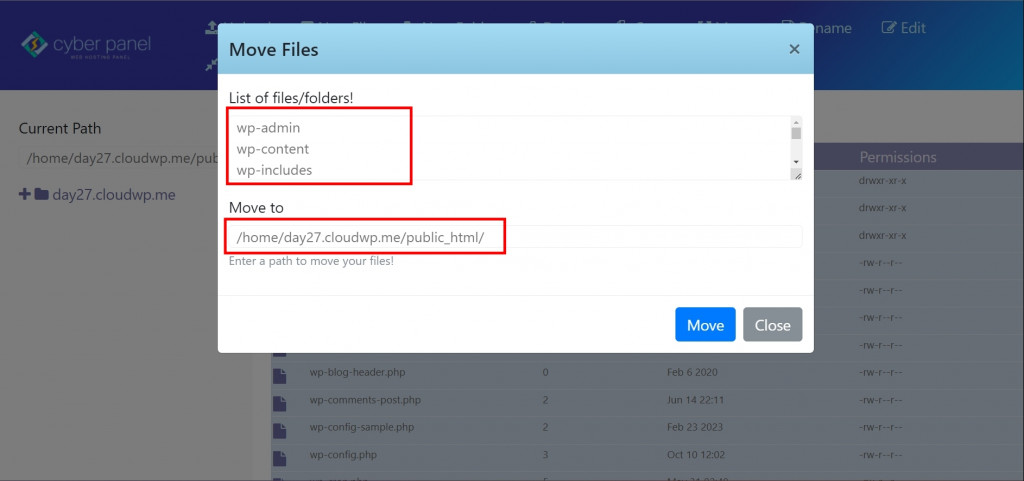
day27_day27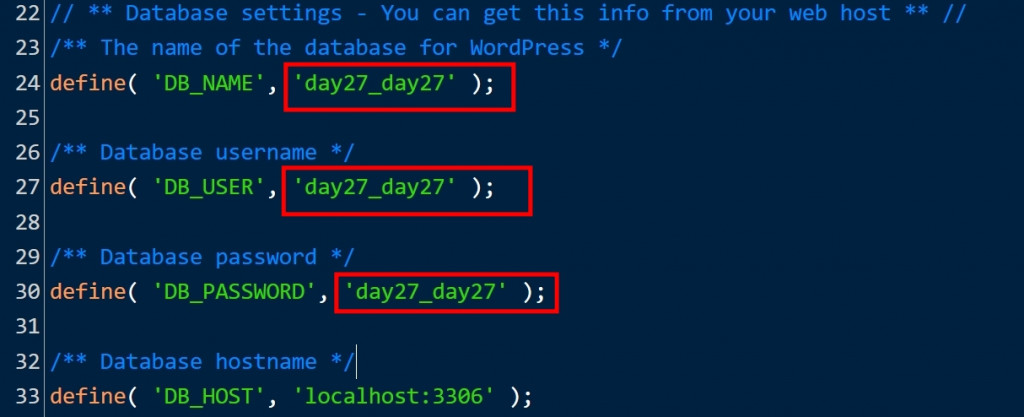
正式移轉時,資料庫的名稱、資料使用者、資料庫密碼,都要妥善保護,筆者是示範所以才都改day27_day27
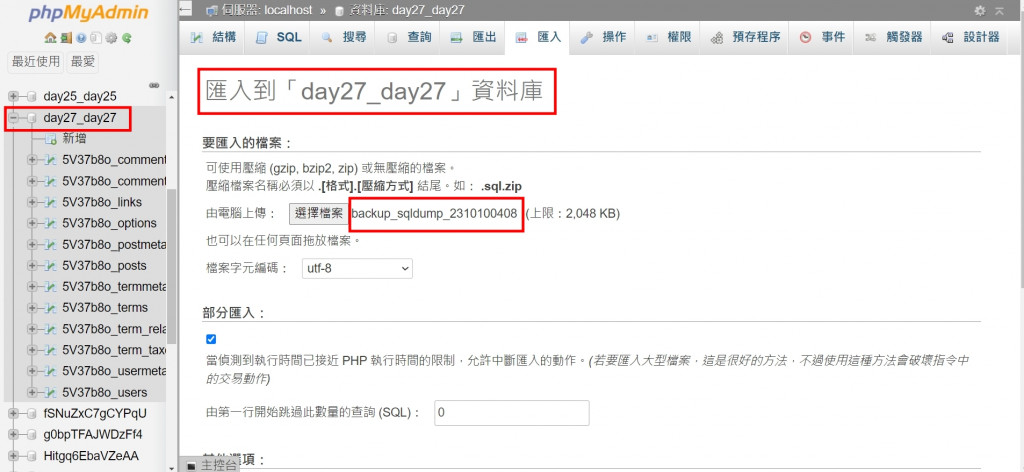
CyberPabel 官方網站 https://cyberpanel.net/
CyberPanel 線上文件 https://community.cyberpanel.net/docs
